Deseja saber soluções para corrigir o problema “Por que não consigo ver as letras no Spotify? Aqui está um guia que fornecerá mais detalhes.
Você já se pegou curtindo suas músicas favoritas no Spotify, apenas para perceber que as letras não estão em lugar nenhum? Se você já passou por essa situação intrigante, não está sozinho. Neste artigo, pretendemos lançar luz sobre o enigma que envolve a questão por que não consigo ver as letras Spotify e fornecer um guia para ajudá-lo a entender por que eles estão faltando.
Com milhões de músicas disponíveis ao seu alcance, Spotify tornou-se uma plataforma para os amantes da música em todo o mundo. No entanto, apesar de seu vasto catálogo, a ausência de letras pode ser frustrante para os usuários que desejam uma experiência musical completa. Seja você um ouvinte casual ou um aficionado por música dedicado, junte-se a nós enquanto mergulhamos no mundo do Spotify e descubra os segredos por trás do recurso de letras ausentes.
Conteúdo do Artigo
Parte 1. Por que não consigo ver as letras no Spotify?Parte 2. Como corrigir Spotify Letras não mostrando problema?Dicas de bônus: Jogue o seu Spotify Músicas com Music Player offline
Parte 1. Por que não consigo ver as letras no Spotify?
Embora Spotify oferece uma extensa coleção de músicas para atender a vários gostos musicais, a ausência de letras pode deixar os usuários se perguntando por que não conseguem acessar esse componente essencial da experiência de audição. Existem vários motivos pelos quais você pode não conseguir ver as letras em Spotify:
- Questões de licenciamento e direitos autorais: Obter as licenças necessárias para exibir as letras das músicas é um processo complexo. Spotify precisa negociar acordos com editoras musicais e bancos de dados de letras para mostrar legalmente as letras de cada música. Essa pode ser uma tarefa demorada e desafiadora, levando a atrasos ou limitações na obtenção dos direitos de todas as músicas de sua biblioteca.
- Disponibilidade e restrições regionais: as letras não estão universalmente disponíveis para todas as músicas em Spotify. A disponibilidade de letras depende de vários fatores, incluindo a popularidade da música, acordos de licenciamento e restrições regionais. Alguns artistas ou gravadoras podem optar por excluir completamente a exibição de suas letras na plataforma.
- Concentre-se em streaming de música: Spotify concentra-se principalmente em fornecer uma experiência de streaming de música perfeita. Seu principal objetivo é otimizar a plataforma para descobrir, jogar e compartilhando música. Embora a exibição de letras possa melhorar a experiência do usuário, pode não ser a prioridade mais alta para Spotifyde desenvolvimento e implementação de recursos.
- Limitações técnicas: A implementação de um recurso de letras confiáveis e precisas requer recursos significativos e infraestrutura técnica. Spotify podem enfrentar desafios na obtenção e sincronização de letras em diferentes dispositivos e plataformas de forma consistente. Garantir a precisão das letras em tempo real pode ser uma tarefa complexa, especialmente considerando o vasto e sempre crescente catálogo de músicas no Spotify.
Apesar da ausência de letras embutidas, Spotify oferece soluções alternativas. Os usuários podem explorar aplicativos de terceiros ou serviços de letras integrados que fornecem letras sincronizadas junto com a reprodução da música. Adicionalmente, Spotify Ocasionalmente, testa novos recursos e é possível que as letras se tornem mais integradas à plataforma no futuro.
Entendendo as razões por trás da ausência de letras em Spotify pode ajudar os usuários a gerenciar suas expectativas e explorar caminhos alternativos para acessar as letras das músicas enquanto curtem suas músicas favoritas na plataforma.
Parte 2. Como corrigir Spotify Letras não mostrando problema?
Experimentando a frustração de letras perdidas durante o uso Spotify pode atrapalhar sua experiência de ouvir música. Felizmente, existem vários métodos eficazes para resolver o problema e trazer de volta a alegria de cantar suas músicas favoritas. Neste guia de solução de problemas, exploraremos várias etapas para ajudá-lo a corrigir o Spotify letras não apresentando problema.
Método 1: verifique a disponibilidade de músicas e as restrições de região
Essas razões pelas quais as letras podem não estar aparecendo no Spotify é devido à disponibilidade de músicas e restrições regionais. Algumas músicas podem não ter letras licenciadas disponíveis ou podem estar limitadas a determinadas regiões. Para resolver esse problema, siga estas etapas:
- Verifique a disponibilidade da música: confirme se a música específica que você está tocando tem letras licenciadas disponíveis no Spotify. Alguns artistas menos conhecidos ou independentes podem não ter letras associadas às suas faixas.
- Verifique as restrições regionais: se você estiver em um país ou região diferente, algumas letras de músicas podem não estar disponíveis devido a contratos de licenciamento. Tente acessar a música com uma VPN definida para a região onde se espera que a letra da música esteja disponível.
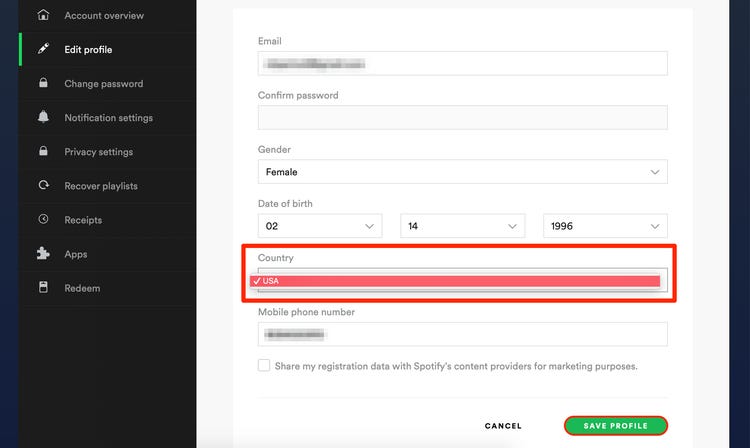
Método 2: usar aplicativos ou sites de letras de terceiros
If SpotifyO recurso de letras integrado do não está disponível ou limitado, você pode recorrer a aplicativos ou sites de terceiros para acessar as letras junto com a reprodução da música. Veja como:
- Identifique aplicativos ou sites de letras confiáveis: Pesquise e escolha um aplicativo ou site de letras confiável que forneça letras precisas e sincronizadas. Algumas opções populares incluem Musixmatch, Genius e LyricFind.
- Instale e configure o aplicativo: Baixe o aplicativo de letras escolhido na loja de aplicativos do seu dispositivo e siga as instruções de instalação. Configurar o aplicativo para trabalhar com Spotify, concedendo as permissões necessárias, se necessário.
- Tocar música Spotify: Lançamento Spotify e comece a tocar uma música. Abra o aplicativo de letras simultaneamente para exibir as letras sincronizadas junto com a reprodução da música.
Método 3: Ativar Spotify Tela para letras (se disponível)
Spotify Canvas é um recurso que permite aos artistas adicionar elementos multimídia às suas músicas, incluindo letras. Embora nem todas as músicas tenham letras habilitadas para o Canvas, algumas têm. Para verificar se esse recurso está disponível e ativá-lo, siga estas etapas:
- Tocar uma música com letras habilitadas para Canvas: procure músicas em Spotify que têm o recurso Canvas disponível. Essas músicas geralmente têm uma animação visual em loop ou um vídeo sendo reproduzido junto com a música.
- Ativar a visualização da tela: enquanto o visual da tela está sendo reproduzido, toque na tela Reproduzindo agora para expandi-la. Se as letras habilitadas para Canvas estiverem disponíveis, você verá as letras exibidas junto com o visual. Ative a exibição Tela, se solicitado.
Seguindo esses métodos, você pode potencialmente resolver o problema de Spotify letra não aparece. Lembre-se de verificar a disponibilidade de músicas e restrições regionais, usar aplicativos ou sites de terceiros e explorar Spotify Tela para letras habilitadas. Estas etapas irão aprimorar sua experiência geral de audição de música em Spotify.
Método 4: Limpe o cache e reinstale Spotify
Limpando o cache e reinstalando Spotify pode ajudar a resolver vários problemas, incluindo problemas com a exibição de letras. Veja como fazer:
Limpar Spotify cache:
- Em um computador: Abra Spotify e vá para "Configurações" clicando na seta voltada para baixo no canto superior direito. Role para baixo para encontrar a seção "Configurações avançadas". Clique em "Mostrar configurações avançadas" e selecione "Cache". Por fim, clique no botão "Limpar cache".
- Em um dispositivo móvel: Abra Spotify e vá para "Configurações". Role para baixo para encontrar "Armazenamento" ou "Armazenamento e cache". Toque nele e selecione "Limpar cache".
Desinstale e reinstale Spotify:
- Abra o painel de controle.
- Navegue até a seção "Programas" ou "Programas e recursos".
- Localize Spotify na lista de programas instalados.
- Selecionar Spotify e clique na opção "Desinstalar" ou "Remover".
- Siga as instruções para concluir o processo de desinstalação.
- Em seu dispositivo móvel, localize o Spotify ícone do aplicativo e mantenha-o pressionado. Esta ação solicitará que um menu apareça na tela.
- Nas opções de menu que aparecem, selecione a opção para desinstalar ou remover o Spotify aplicativo do seu dispositivo. Isso removerá a versão atual do Spotify do seu dispositivo móvel.
- Em seguida, acesse a loja de aplicativos do seu dispositivo. Procurar Spotify na loja de aplicativos e baixe a versão mais recente do Spotify app.
- Siga as instruções de instalação fornecidas pela loja de aplicativos para instalar a versão mais recente do Spotify no seu dispositivo móvel.
Dicas de bônus: Jogue o seu Spotify Músicas com Music Player offline
TuneSolo Spotify Conversor de música Spotify é uma excelente ferramenta quando se trata de desfrutar do seu favorito Spotify músicas offline e reproduzi-las em qualquer reprodutor de música de sua escolha. Este software inovador oferece a capacidade de converter e baixar Spotify músicas, listas de reprodução, álbuns e podcasts em vários formatos de áudio amplamente utilizados, permitindo que você ouça sua música offline sem quaisquer restrições.
Ele serve como uma solução perfeita para Spotify usuários que desejam a liberdade de romper com o streaming on-line e aproveitar sua coleção de músicas em seus tocadores de música preferidos, mesmo quando não estão conectados à Internet. Ao converter Spotify faixas em arquivos locais, você ganha a capacidade de acessar e reproduzir sua música em qualquer dispositivo ou reprodutor de música a qualquer momento. TuneSolo Spotify O Music Converter realmente permite que você aproveite seu Spotify coleção de músicas em seus próprios termos, oferecendo conveniência e flexibilidade.
Baixe Grátis
Baixe Grátis
Passos para usar TuneSolo Spotify Conversor de música:
- Para começar, visite o site oficial TuneSolo local na rede Internet. Uma vez lá, encontre o botão "Download" e clique nele. Isso iniciará o processo de download para TuneSolo Spotify Conversor de música. Siga as instruções exibidas na tela para concluir o download e a instalação em seu computador.
- Depois de instalar o software, inicie o conversor. A interface do programa aparecerá. Converter Spotify faixas, listas de reprodução, álbuns ou podcasts, você precisará fazer login no seu Spotify conta.
- Ao fazer login, você terá a opção de personalizar as configurações de conversão com base em suas preferências. Você pode configurar opções relevantes.
- Agora é hora de adicionar o Spotify músicas que você deseja converter. Navegue e escolha as músicas, álbuns ou podcasts específicos que deseja converter. Você pode arrastá-los e soltá-los diretamente no TuneSolo interface ou use o botão "Adicionar arquivos" para importá-los.

- Depois de adicionar as músicas desejadas, clique no botão "Converter" para iniciar o processo de conversão. O conversor irá então começar a converter o selecionado Spotify arquivos no formato de saída designado. Os arquivos convertidos serão salvos no seu computador.

- Quando a conversão estiver concluída, você poderá localizar os arquivos convertidos na pasta de saída especificada anteriormente. Esses arquivos convertidos agora estão acessíveis e podem ser transferidos para qualquer dispositivo ou reprodutor de música de sua escolha. Aproveite seu Spotify música offline, quando e onde quiser.
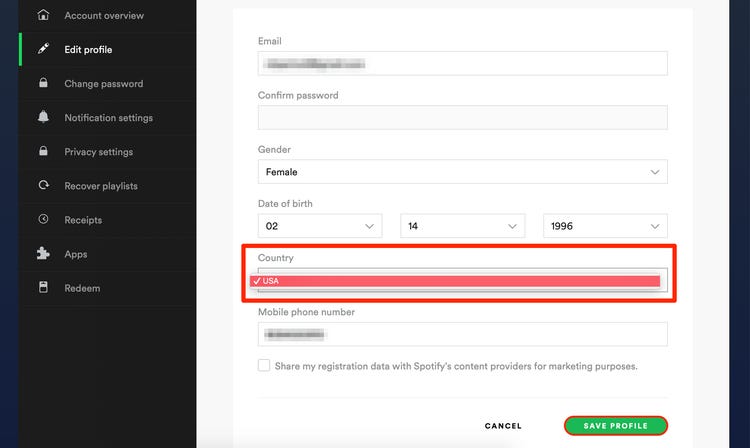


Home
Spotify Música
Por que não consigo ver as letras no Spotify e como consertar isso
Deixe um comentário
1.Seu nome
2.Seu e-mail
3.Sua avaliação
Enviar